- 问题描述:VMware版本升级到16,17后使用windows 7遇到无法安装VMware tools的问题,具体为tools选项为灰色无法点击等问题。具体解决操作如下:
第一步:安装win7补丁:
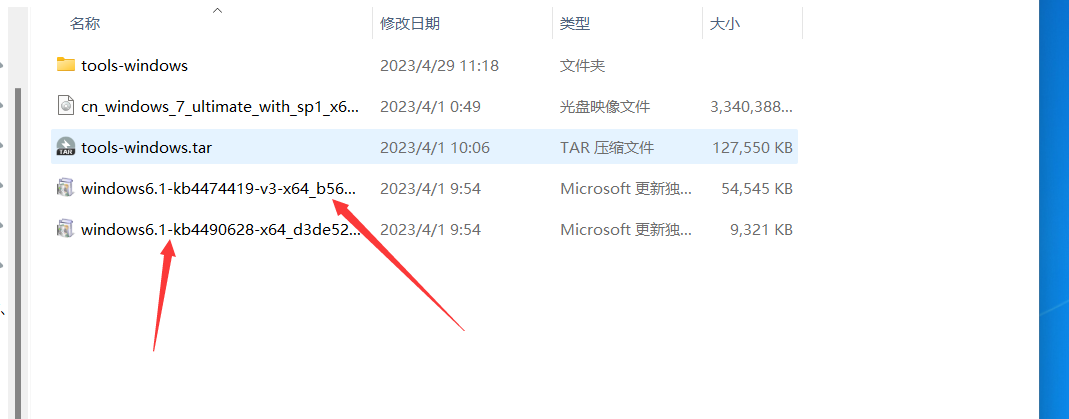
- 上图所指两个补丁都要下载,因为没有tools不能直接拖动文件到虚拟机,可以把这两个文件先下载到U盘里面,插入电脑后虚拟机会跳出提示问你是连接到虚拟机还是电脑选择连接到虚拟机后
- 在win7打开
此电脑就会看到你插入的U盘。把两个文件拷贝到win7里。 - 之后两个文件都双击安装。安装成功后重启一下虚拟机。
文件下载地址链接:
链接:https://pan.baidu.com/s/1V2heEdiuJBiPwJMy3HNetQ?pwd=2tkp
提取码:2tkp
也可以访问官网下载图示两个文件:
https://www.catalog.update.microsoft.com/Search.aspx?q=kb4474419

注:上述的两个文件都是我在官网下载的可以放下食用,上面方法下载文件内容是一样的。我怕网盘链接失效所以放了一个官网的。
第二步:下载VMware tools
这里放上一个网址:
http://softwareupdate.vmware.com/cds/vmw-desktop/ws/
以
17版本号
举例:进入网站后点击:图示箭头所指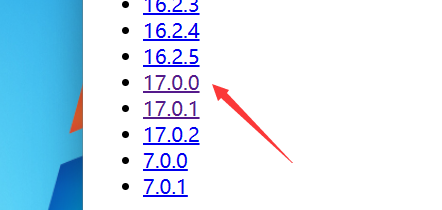
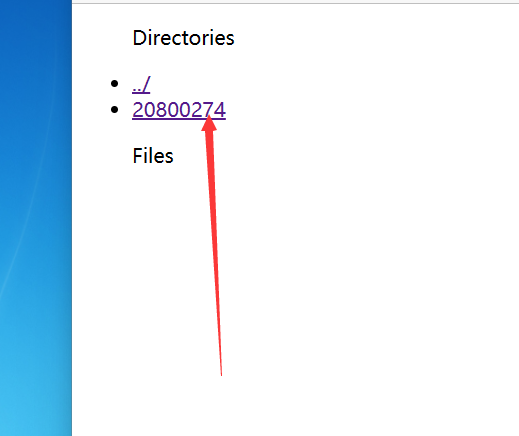
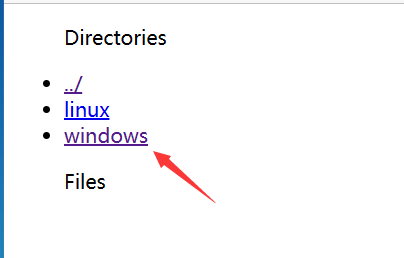

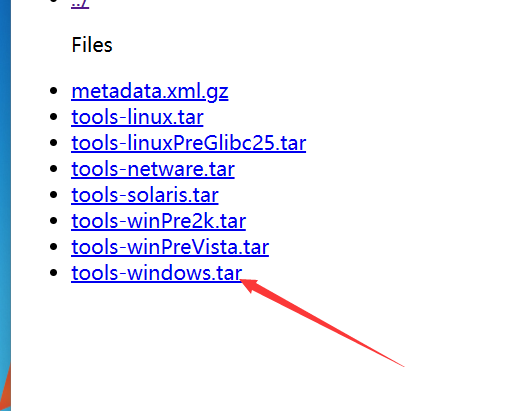
下载完成后:
- 压缩包长这样:
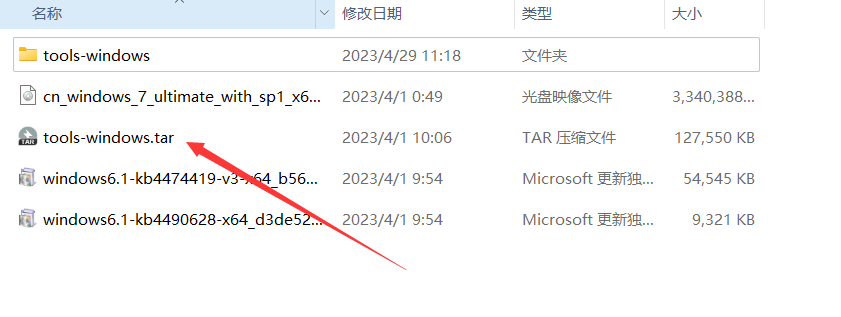
- 解压后长这样:这就是ISO文件
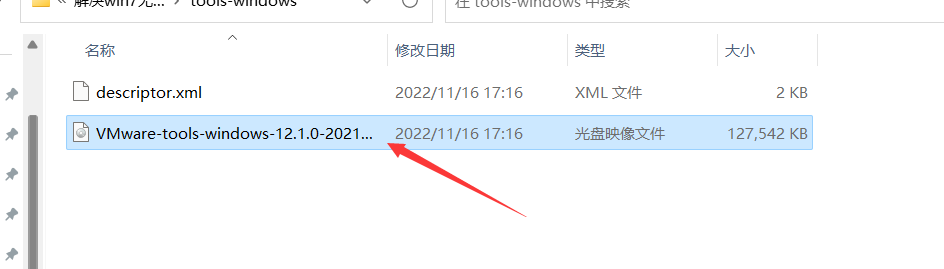
第三步安装tools
- 打开虚拟机设置
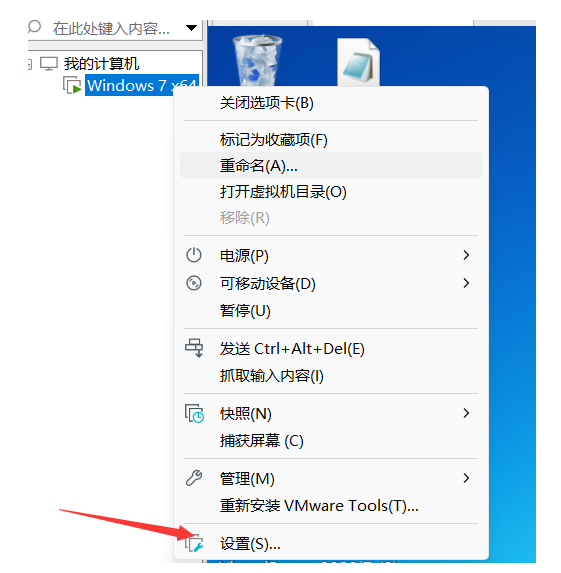
- 把刚刚下载文件添加进去:
从浏览中找到文件添加进去:
建议在虚拟机关机状态下浏览
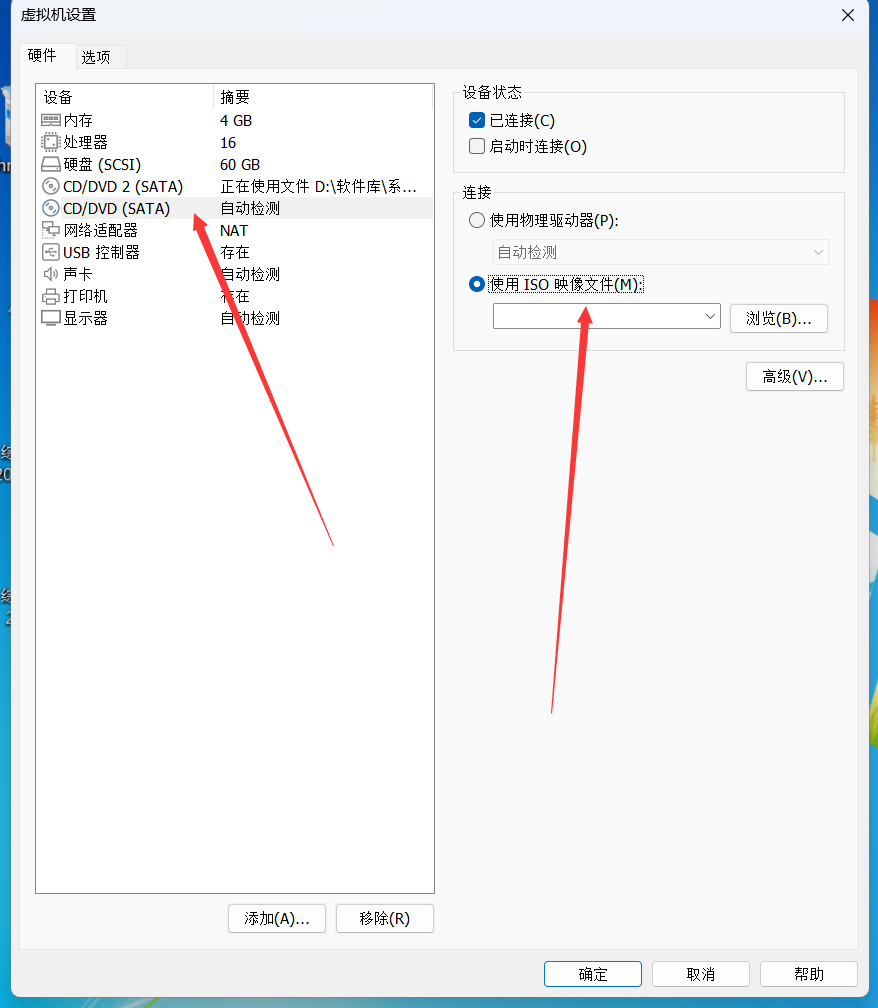
- 完成上述操作后你的win7
我的电脑里会出现一个一个磁盘打开次后会找到tools安装文件,双击即可安装。
参考博客:
https://blog.csdn.net/qq_51250415/article/details/123857367?utm_medium=distribute.pc_relevant.none-task-blog-2~default~baidujs_baidulandingword~default-1-123857367-blog-122895372.235^v32^pc_relevant_default_base3&spm=1001.2101.3001.4242.2&utm_relevant_index=4
https://blog.csdn.net/weixin_43599930/article/details/125310696
本文转载自: https://blog.csdn.net/zdd31415926/article/details/130439498
版权归原作者 zdd31415926 所有, 如有侵权,请联系我们删除。
版权归原作者 zdd31415926 所有, 如有侵权,请联系我们删除。